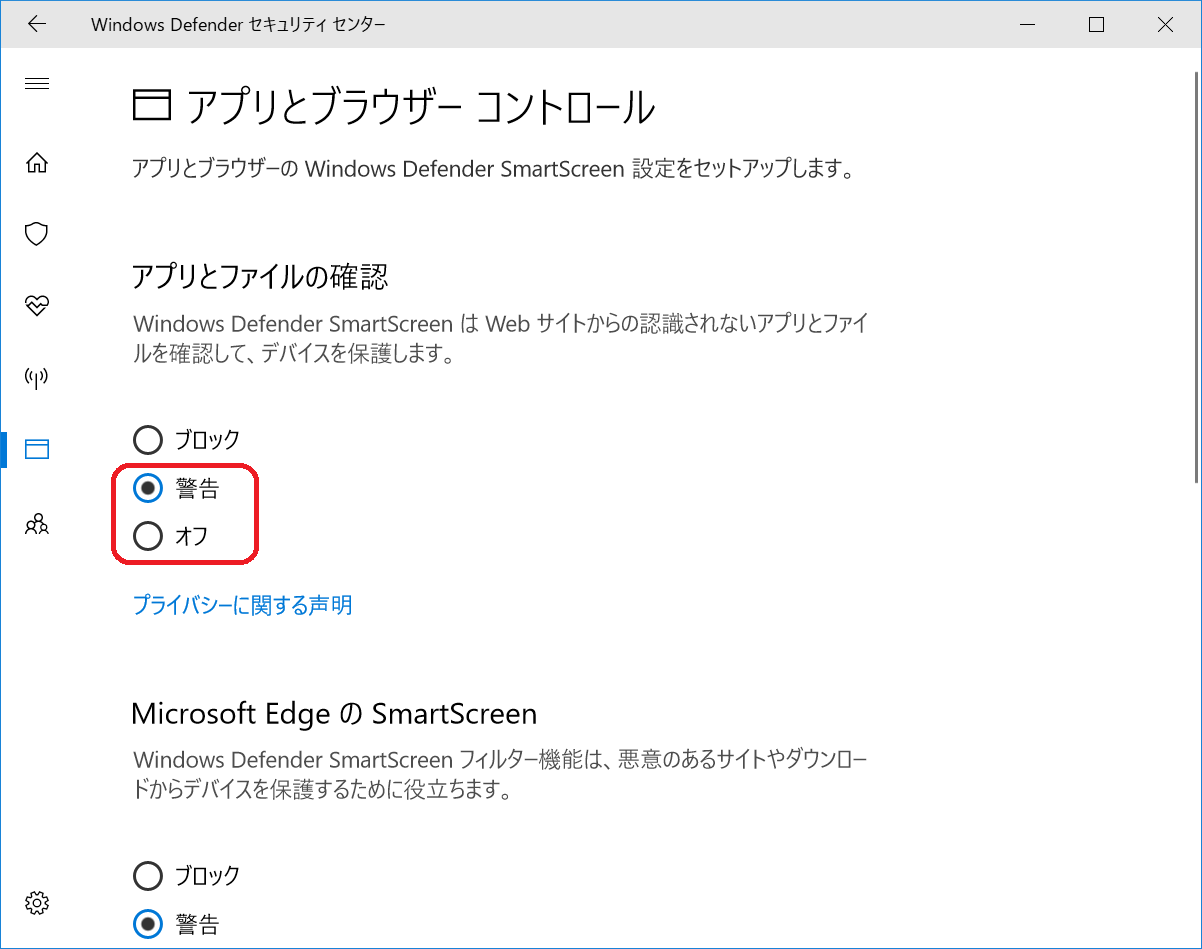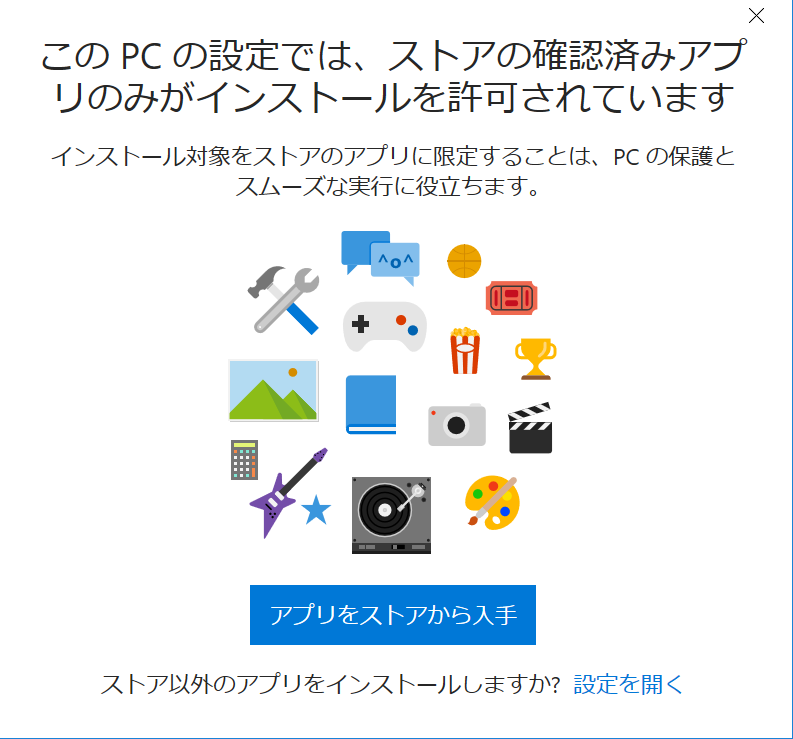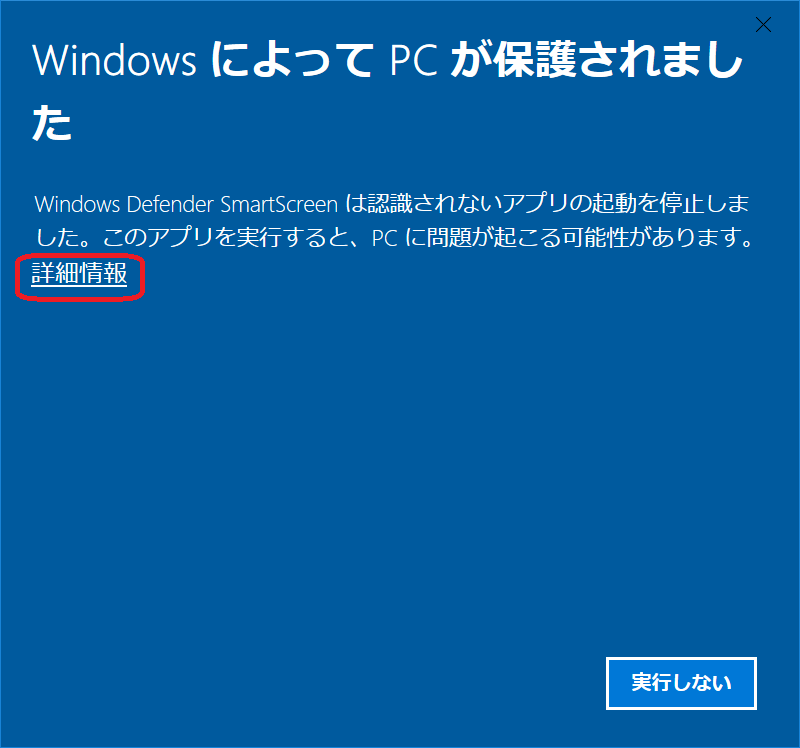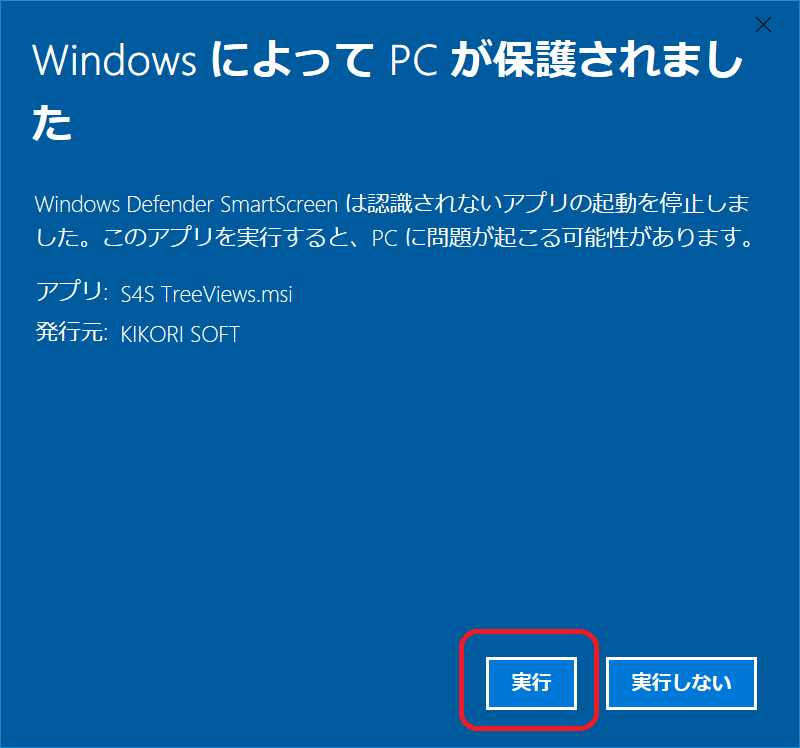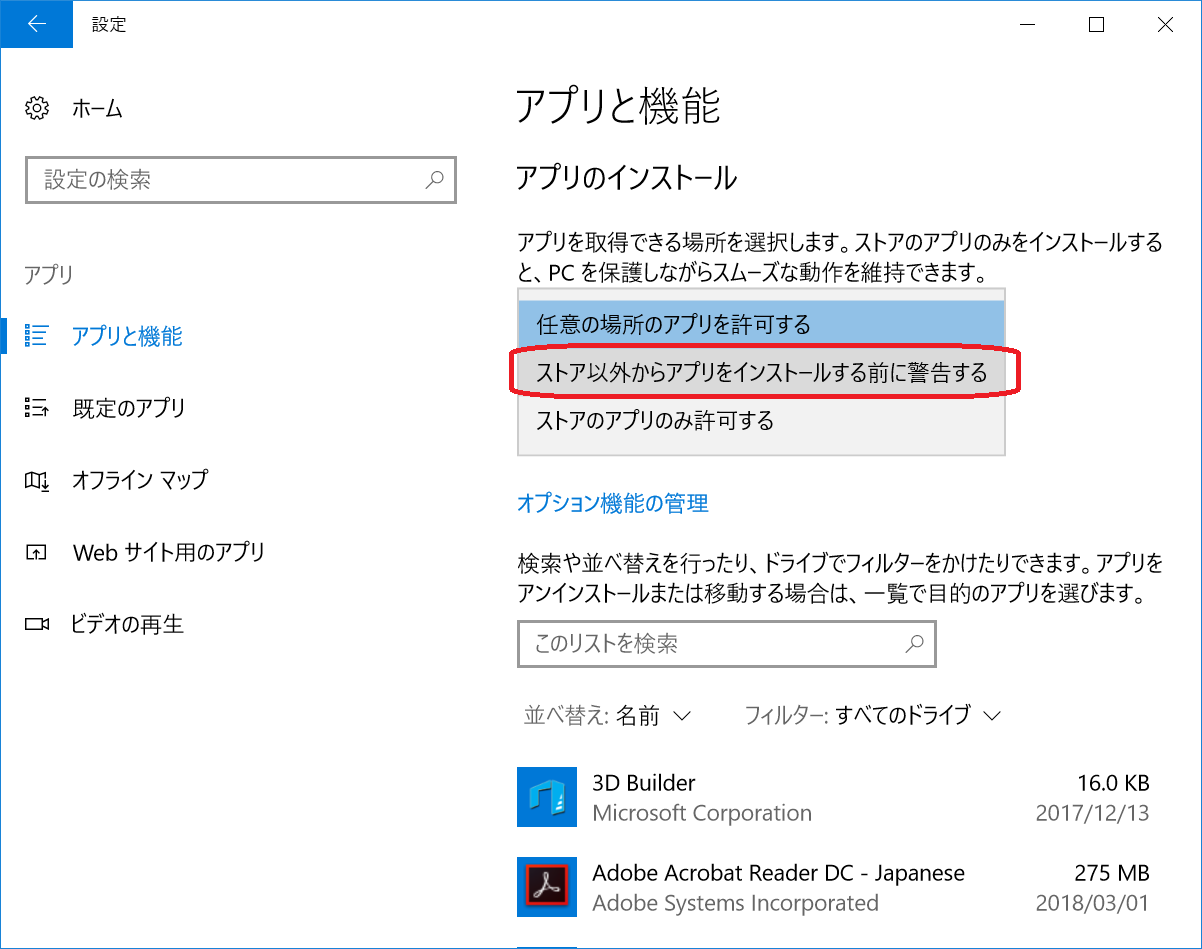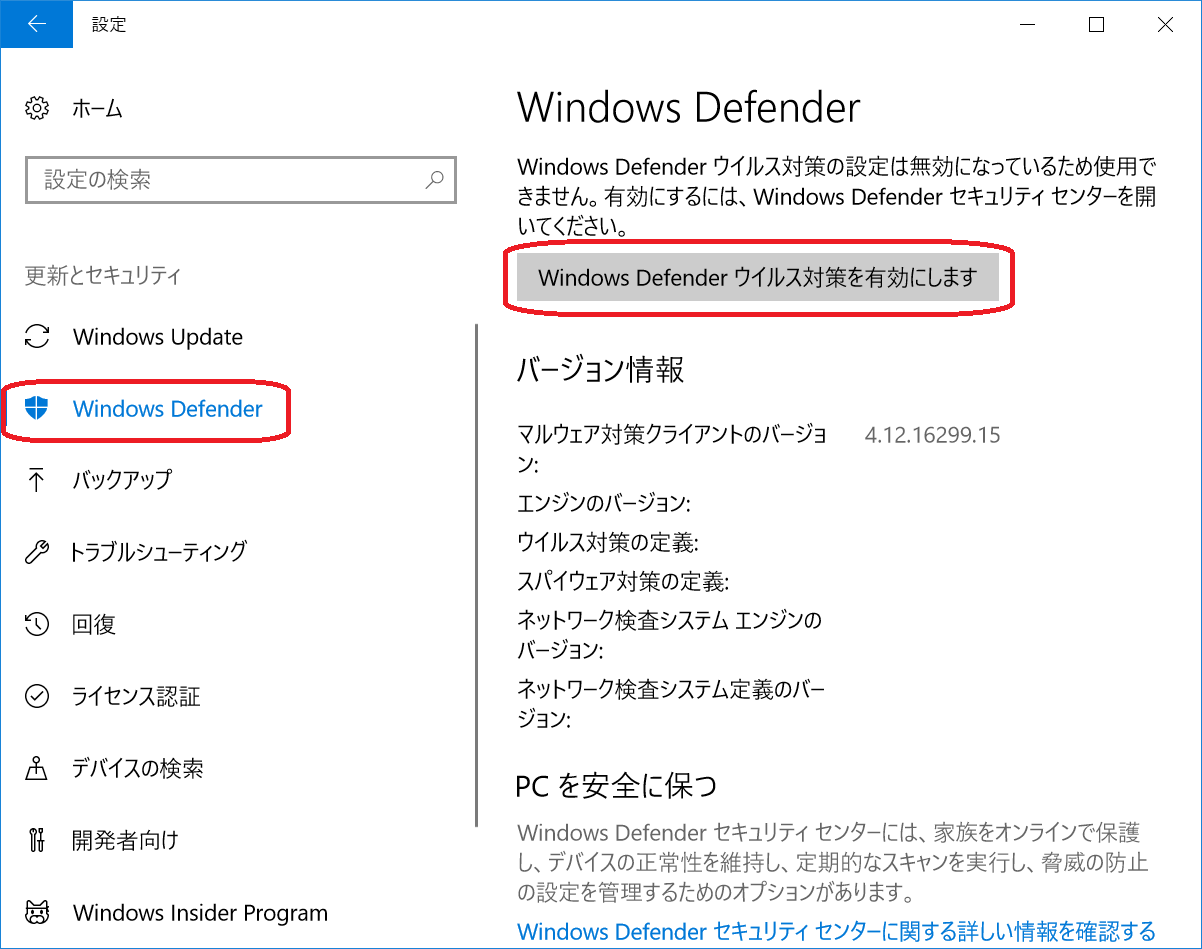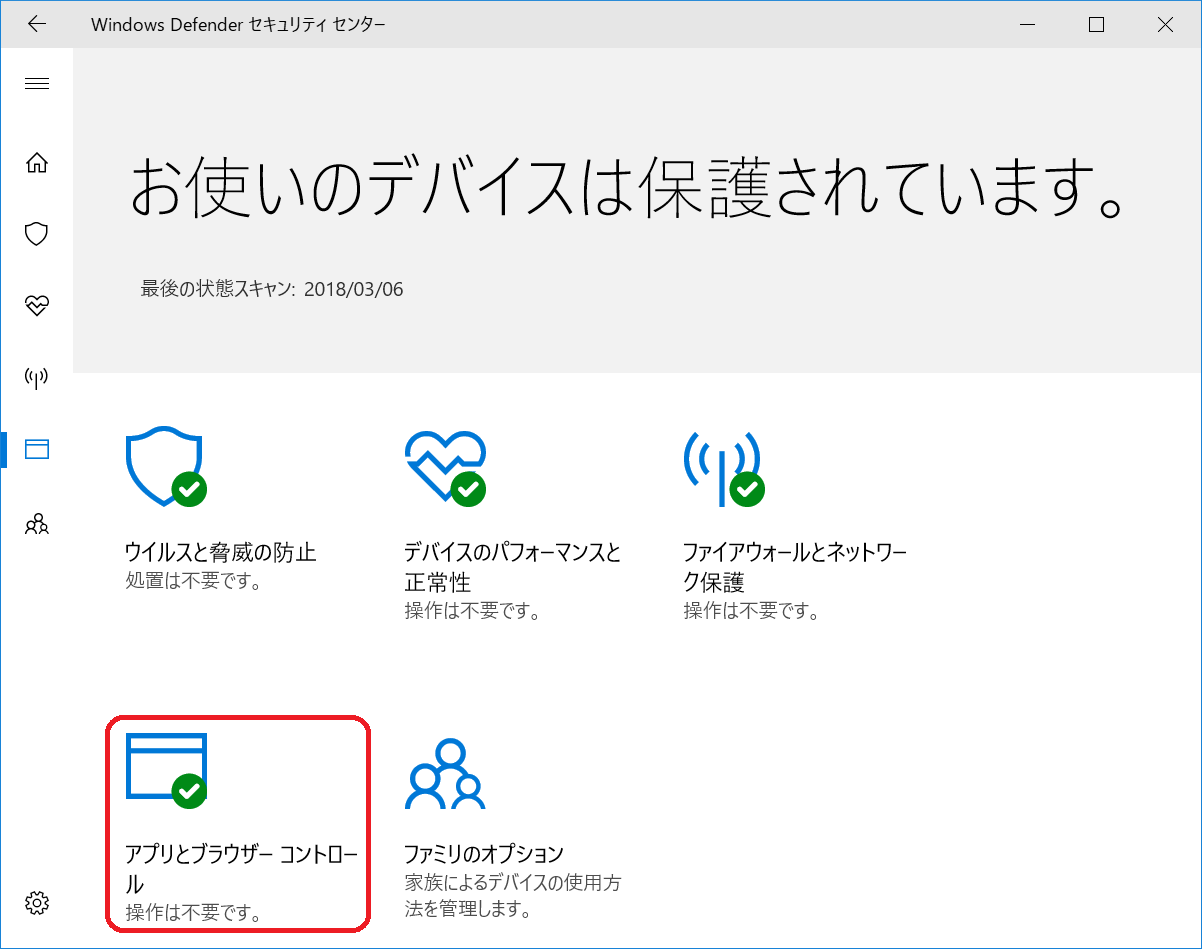FAQSupport
FAQ(よくある質問と回答)
Q. Windwos版でWindows Defenderにインストールがブロックされます。A. 下記の対策を試してみてください。
Windows10の最新バージョンでは初期設定でマイクロソフト社のアプリストア以外から入手したアプリをインストールできないようになっています。
このため、警告が出てインストールできません。
図1. OSによるインストール拒絶画面の例
下記の各設定を行い一時的に緩和して頂くことで、下図のように警告ダイアログが出た際に「詳細」のオプションが選択できるようになり、そこをクリックすることで、インストールできるようになります。
- アプリのインストール設定で許可する
Windowsの設定→アプリ→アプリのインストールの項目が「ストアのアプリのみ許可する」となっていたら下記のように変更して、再度インストールを試みてください。
「ストア以外からアプリをインストールする前に警告する」または「任意の場所のアプリを許可する」
- スマートスクリーン機能を一時無効にする
①Windowsの設定→Windows Defender→「Windows Defender ウイルス対策を有効にします」 をクリックして「セキュリティセンター」を開きます。
②「アプリとブラウザーコントロール」をクリックします。
このとき「アプリとファイルの確認」という項目が表示されない場合は、前項「アプリのインストール設定で許可する」の設定を行ってから再度やりなおしてみてください。
③「アプリとファイルの確認」の項目を「警告」に設定します。